Obsah

AnyTrans
Účinnost : Mimořádně efektivní správa souborů v iPhonech Cena : Licence pro jeden počítač od 39,99 USD za rok Snadnost použití : Velmi snadné použití s jasným rozhraním a pokyny Podpora : E-mailová podpora s užitečnými tipy pro řešení problémůSouhrn
AnyTrans je správce souborů pro zařízení se systémem iOS, který dokáže kopírovat jakýkoli typ médií z počítače do zařízení se systémem iOS nebo ze zařízení do počítače a také vytvářet a spravovat zálohy zařízení. Dokonce se dokáže integrovat s účtem iCloud a spravovat vaše online úložiště a stahovat videa z webu pro offline použití v zařízení.většinu každodenních úloh správy souborů, které provádí iTunes.
Jediný problém, který jsem objevil a který mi brání zcela ignorovat iTunes a spoléhat se na AnyTrans, spočívá v tom, že nelze přidávat soubory do knihovny iTunes. Místo toho je omezena práce se soubory ve stávající knihovně, ačkoli knihovnu můžete upravovat jako obvykle v iTunes, i když je AnyTrans nainstalován a spuštěn.souborů nebo složek najednou je pomalý proces ve srovnání s prací se soubory, které jsou již v knihovně iTunes.
Co se mi líbí : Přehledné rozhraní. působivé ovládání souborů. stahování webových videí přímo do zařízení. více podporovaných jazyků.
Co se mi nelíbí : Nejspolehlivější u trvale odemčených zařízení.
4 Získat AnyTrans (20% OFF)Co všechno můžete s aplikací AnyTrans dělat?
AnyTrans je komplexní program pro správu souborů, který funguje s celou řadou zařízení iOS. Umožňuje kopírovat soubory do zařízení a ze zařízení, zobrazovat a spravovat záložní soubory zařízení a pro snadnou správu se integruje s účtem iCloud.
Můžete dokonce kopírovat soubory z jednoho zařízení do druhého nebo klonovat všechna nastavení a soubory z jednoho zařízení do druhého jediným kliknutím. Pokud chcete vytvořit nějaký nový offline video obsah, který budete sledovat na svém zařízení, můžete pomocí aplikace AnyTrans stahovat videa z populárních webů pro hosting videa, jako je YouTube, DailyMotion a další.
Je používání programu AnyTrans bezpečné?
Z hlediska virů a malwaru je naprosto bezpečný. Instalační soubor stáhne nejnovější verzi AnyTrans z webových stránek iMobie a přímo ji nainstaluje, čímž zajistí, že máte nejnovější a nejbezpečnější verzi softwaru.
Instalační soubor i soubory nainstalovaných programů projdou bez problémů skenováním nástroji Microsoft Security Essentials a Malwarebytes Anti-Malware. Jediný problém může nastat při použití Správce souborů, což je funkce, kterou podrobněji probereme později. Protože umožňuje přístup k souborům na úrovni systému, které jsou obvykle skryté, může se stát, že smažete.něco, co byste neměli.
Pokud budete dávat pozor, abyste odstraňovali pouze soubory, kterým rozumíte a které jste sami nainstalovali, neměli byste mít s bezpečným používáním softwaru žádné problémy. Pokud dojde k nejhoršímu a s telefonem se něco pokazí, vždy jej můžete jednoduše obnovit ze záložní kopie, kterou jste vytvořili pomocí programu AnyTrans.
Je software AnyTrans zdarma?
AnyTrans není bezplatný software, ačkoli má bezplatný zkušební režim, který vám umožní posoudit software před zakoupením.
Bezplatný zkušební režim je omezen počtem přenosů souborů, které lze provést, a to maximálně 50, než je vaše schopnost přenosu pozastavena (viz obrázek níže). Plnou funkčnost lze snadno obnovit zakoupením a zadáním registračního kódu z e-mailu.

(Upozornění na kvóty přenosu v aplikaci AnyTrans for Mac)
Kolik stojí AnyTrans?
AnyTrans je k dispozici ke koupi ve třech hlavních kategoriích: a Plán na 1 rok které lze použít na jednom počítači za 39,99 USD, a Doživotní plán který stojí 59,99 dolarů, a Rodinný plán který lze používat až na 5 počítačích najednou za 79,99 USD.
Všechny plány jsou dodávány s doživotními aktualizacemi produktu, i když pouze rodinná licence je dodávána s bezplatnou prémiovou podporou. Pokud chcete používat AnyTrans pro firmu nebo pro jiný účel s více počítači, jsou k dispozici větší licence s množstevní slevou od 10 počítačů za 99 USD až po neomezený počet počítačů za 499 USD.
Aktuální ceny najdete zde.
Proč nám důvěřovat pro tuto recenzi AnyTrans
Jmenuji se Thomas Boldt. iPhony používám už téměř deset let a mé zkušenosti se softwarem sahají ještě mnohem dál. Díky tomu mám poměrně velký přehled o tom, co dělá některý software dobrým a jiný špatným, a i když jsem od té doby přešel na ekosystém Androidu jako svého hlavního chytrého telefonu, stále používám iPhone pro různé úkoly v domácnosti. Můj starý iPhone byl přeměněn na tzv.digitální přístroj na bílý šum a je to specializovaný hudební přehrávač. neustále aktualizuji hudbu v něm uloženou, takže jsem velmi dobře obeznámen s procesem správy souborů v systému iOS.
Konečně, společnost iMobie neměla žádný redakční podíl na obsahu tohoto článku a já jsem od ní neobdržel kopii softwaru v rámci žádné propagace, takže nemám důvod být nespravedlivě zaujatý.
Podrobná recenze AnyTrans
Poznámka: AnyTrans pro iOS je k dispozici pro PC i Mac. Navigace v obou verzích je až na drobné rozdíly v uživatelském rozhraní docela podobná. Níže uvedené snímky obrazovky a pokyny jsou pro zjednodušení převzaty z AnyTrans pro Windows, ale testovali jsme i AnyTrans pro Mac a JP v případě potřeby upozorní na rozdíly.
Po nainstalování softwaru a otevření programu se zobrazí obrazovka s výzvou k připojení zařízení. Jakmile jej připojíte a software jej začne rozpoznávat, na pozadí se zobrazí animace, která je příjemným zpestřením standardního nudného ukazatele průběhu.

Po inicializaci zařízení se dostanete přímo na kartu Obsah zařízení a získáte několik přívětivých zkratek pro běžné úlohy.

Je zde několik velmi užitečných funkcí, ale tři nejčastěji používané budou pravděpodobně Přidat obsah, Obsah do počítače a Rychlá jednotka.
Funkce Přidat obsah je poměrně srozumitelná - umožňuje přidávat soubory z počítače, ačkoli je můžete přidávat pouze pomocí standardního dialogového okna Otevřít soubor, což může být nepříjemně pomalé, pokud chcete do zařízení přidat velké množství souborů.
Funkce Content to PC je také poměrně jednoduchá a samozřejmá a umožňuje přenášet libovolný obsah z různých knihoven zařízení do počítače. To je nejužitečnější pro kopírování fotografií nebo videí ze zařízení do počítače pro použití v jiných programech.
Rychlý disk je mnohem zajímavější, protože umožňuje používat volné místo v zařízení iOS jako běžný flash disk. Můžete na něj ukládat soubory a kopírovat je do jiných počítačů stejně jako na běžný flash disk, i když pro snadný přístup k souborům musíte mít v obou počítačích nainstalovaný program AnyTrans.
Funkce Sloučit zařízení, Klonovat zařízení a Obsah do zařízení se vám budou hodit při aktualizaci starého zařízení se systémem iOS na nejnovější model, ale pro účely testování mám v současné době k dispozici pouze jedno zařízení se systémem iOS. Funkce Obsah do iTunes zkopíruje soubory ze zařízení do knihovny iTunes, což je opravdu užitečné pouze v případě, že jste si něco zakoupili prostřednictvím zařízení a chcete aktualizovat svou knihovnu.
Pokud chcete se soubory v zařízení pracovat přímo, můžete je ovládat kolečkem myši nebo kliknutím na horní tlačítko na pravé straně obrazovky.

To vše funguje známým způsobem, který znáte z iTunes, takže si na fungování programu AnyTrans snadno zvyknete a nemusíte se dlouho učit nový program. Vaše média jsou rozdělena do standardních kategorií a máte přístup také k aplikacím, poznámkám, souborům hlasové pošty, kontaktům a kalendářům.
Výběrem některé z kategorií se zobrazí seznam všech příslušných dat uložených v zařízení a v pravém horním rohu jsou tlačítka, která kopírují všechny funkce tlačítek rychlých zástupců, jež jsme poprvé viděli na úvodní obrazovce Obsah zařízení.

Nejvýkonnější (a potenciálně nebezpečná) část této správy obsahu se nachází v části Souborový systém. Umožňuje přímý přístup ke kořenovým složkám zařízení iOS, které jsou obvykle bezpečně skryty před uživatelem, aby se předešlo náhodným problémům.
Při používání karty Systém v této části programu buďte velmi opatrní, protože je docela možné, že se vám podaří poškodit souborový systém natolik, že budete nuceni obnovit zařízení ze zálohy. Zařízení se vám nepodaří trvale poškodit, ale obnovení ze zálohy je časově náročná záležitost bez ohledu na to, jaký software používáte.
Karta Knihovna iTunes
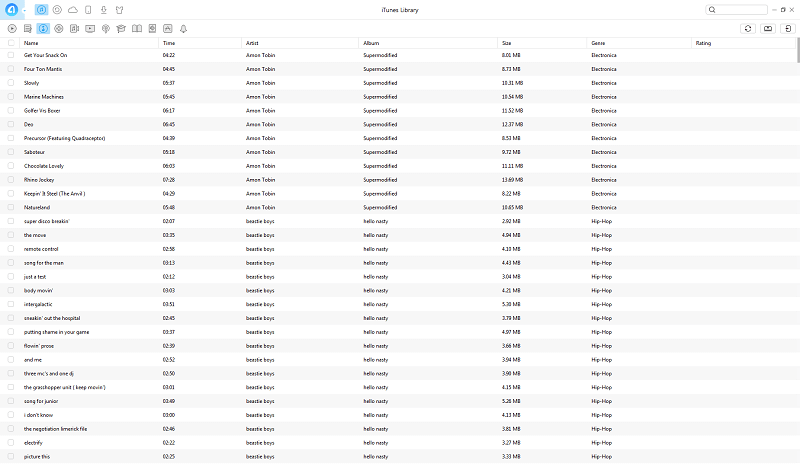
Pokud již máte všechna média, která chcete použít, uložena v knihovně iTunes, tato část programu vám usnadní správu obsahu v zařízení. Jednoduše vyberte soubory, které chcete zkopírovat do zařízení, a klikněte na tlačítko Odeslat do zařízení v pravém horním rohu. Můžete přenášet velké dávky souborů najednou mnohem rychleji a pohodlněji než metodou "Přidat obsah", o které jsme hovořili.dříve.
Obsah můžete také zkopírovat do samostatné složky knihovny iTunes a/nebo zařízení, což může být užitečné, pokud chcete soubory ve spěchu najít, ale pokud jste již zvyklí pracovat přímo s hudebními soubory a iTunes, nemusí to být příliš užitečné, protože již budete vědět, kde se nacházejí.
Trochu mě zklamalo, že zde není možné přidávat soubory do knihovny iTunes, protože občas ripuji MP3 z několika starých CD, které vlastním. Přidávání souborů po jednom nebo po složkách pomocí procesu Přidat obsah je obtížné, ale dělám to dost zřídka, takže mě to příliš netrápí. Pravděpodobně se jedná o omezení způsobené iTunes, nikoli o problém AnyTrans.
Prohlížeč záloh iTunes
Karta Záloha iTunes vám umožní prohlédnout si existující záložní soubory všech vašich zařízení, která jsou v současné době uložena v počítači, včetně jejich obsahu. Můžete si prohlédnout všechny zprávy, kontakty a další informace obsažené v zálohách, což je obrovská pomoc, pokud chcete najít kontakt nebo zprávu, kterou jste před delší dobou smazali, aniž byste museli obnovit zařízení do této starší verze.

Rozhodl jsem se udělat screenshot jediné prázdné záložky, protože všechny ostatní záložní sekce jsou plné velmi osobních informací a soukromých zpráv, ale byl jsem docela ohromen tím, jak snadné bylo projít a přečíst si vše z tak dávné doby.
Vytvoření nové zálohy je poměrně snadné, jediným kliknutím vpravo nahoře se okamžitě vytvoří nová záloha a uloží se do seznamu.

Integrace obsahu iCloud
Ti z vás, kteří využívají bezplatných 5 GB úložiště iCloud, mohou na kartě Obsah iCloudu snadno nahrávat a stahovat z úložiště. Po přihlášení se zobrazí podobné rozložení zástupců, jaké jsme viděli na kartě Obsah zařízení.

Jak vidíte, i když proces přenosu souboru proběhne, nedokončí se správně kvůli omezením mého zařízení.
JP má naštěstí MacBook Pro, tak jsem ho požádal, aby to vyzkoušel - a tady je, co zjistil o funkci "iCloud Export":
Jakmile se přihlásil do služby iCloud pomocí Apple ID, kliknul na možnost Export iCloud,

Poté ho aplikace AnyTrans požádala o výběr kategorií souborů k přenosu,

Přenos v procesu...

Přenos dokončen! Zobrazuje se "Úspěšně přeneseno 241/241 položek." A mohl otevřít exportované položky v aplikaci. Dokumenty> Složka AnyTrans .

Stahovač videa
Poslední funkcí aplikace iMobie AnyTrans, na kterou se podíváme, je karta Stažení videa. Dělá přesně to, co byste očekávali: převezme video z webu a změní ho na video soubor ve vašem zařízení, který lze sledovat offline.
Můžete si ji stáhnout do počítače nebo přímo do zařízení a nemusíte ani vkládat adresu URL do programu. AnyTrans sleduje schránku a hledá kompatibilní adresu URL a automaticky ji vloží za vás, což je příjemné.

Bonusové funkce: Používejte AnyTrans podle svého
Jednou z funkcí, která může být atraktivní pro řadu uživatelů po celém světě, je to, že AnyTrans lze v současné době používat v sedmi jazycích: němčině, angličtině, španělštině, francouzštině, arabštině, japonštině a čínštině.

I když to není hlavní funkce programu, může být příjemné mít správce souborů, který odpovídá barvě vašeho zařízení iOS. K dispozici je pět různých skinů, a i když si je musíte stáhnout, stahování a konverze probíhají poměrně rychle.
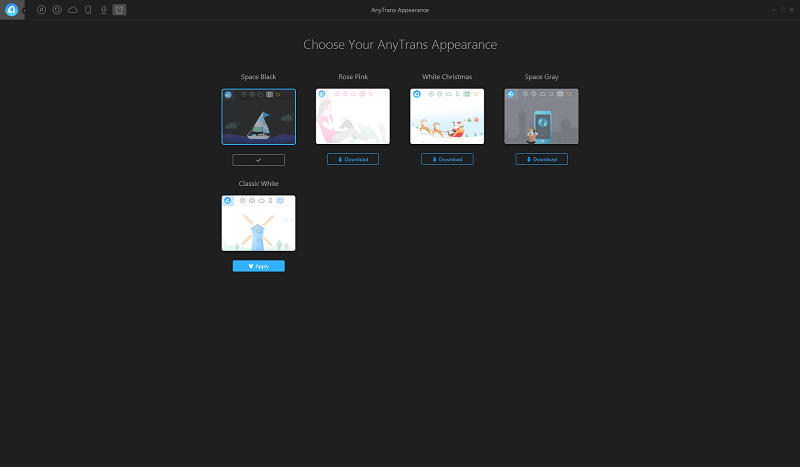
Důvody mého hodnocení
Účinnost: 4,5/5
AnyTrans je velmi efektivní při správě souborů v zařízeních se systémem iOS, což je jeho primární účel. Jediným důvodem, proč dostal 4,5 hvězdičky místo 5, je problém s přidáním více souborů najednou, které ještě neexistují v knihovně iTunes. V ideálním případě by nikdy nemusel pracovat s knihovnou iTunes a jednoduše by spravoval soubory sám, ale to není zásadní problém.
Cena: 3/5
Cena 39,99 dolarů ročně za licenci pro jeden počítač je poněkud vysoká. Mnohem výhodnější se stane, když si zakoupíte rodinnou licenci, zejména pokud rádi používáte svá zařízení se systémem iOS s více než jedním počítačem. V poslední době se však v oblasti správy zařízení objevuje řada bezplatných alternativ, takže trocha hledání a trpělivosti vám možná umožní najít podobný program zdarma.
Snadnost použití: 4,5/5
Tento software se velmi snadno používá, i když jsem narazil na jeden velmi malý problém. Měl jsem iPhone nastavený na automatické zamykání obrazovky po 1 minutě a obnovování dat zařízení bylo nespolehlivé, dokud jsem si neuvědomil, že musím mít během používání trvale odemčenou obrazovku. Abych byl k AnyTrans spravedlivý, zmínil se, že zařízení by mělo být odemčeno hned při prvním připojení iPhonu, ale to se nestalo.Pro někoho, kdo je méně technicky zdatný než já, by to mohl být frustrující problém, který by bylo obtížné diagnostikovat.
Podpora: 4/5
Podpora jak v rámci programu, tak na webových stránkách iMobie je poměrně rozsáhlá. Na internetu je k dispozici řada článků o řešení problémů a pokyny v rámci programu byly poměrně jasné a užitečné. Nenarazil jsem na žádné natolik závažné problémy, abych musel kontaktovat tým podpory, takže nemohu mluvit o jejich vstřícnosti, ale pokud jsou stejně dobří jako zbytek webových stránek, jsouvyřeší všechny vaše případné problémy.
AnyTrans Alternativy
iMazing (Windows/macOS)
iMazing je aplikace pro správu zařízení se systémem iOS, která pomáhá uživatelům systému iOS (jako jste vy nebo já, kteří máte iPhone nebo iPad) přenášet, zálohovat a spravovat soubory mezi mobilním zařízením a osobním počítačem bez použití služby iCloud. Přečtěte si více z naší úplné recenze aplikace iMazing.
MediaMonkey (pouze pro Windows)
Tento software je ve srovnání s programem AnyTrans komplexnější náhradou iTunes, ale je to spíše nástroj pro správu knihovny než nástroj pro správu obsahu zařízení. V minulosti jsem používal bezplatnou verzi, ale její používání bylo podstatně náročnější než u programu AnyTrans. "Zlatá" verze softwaru stojí 24,95 USD za aktuální verzi nebo 49,95 USD za doživotní aktualizace.
PodTrans (Mac/Windows)
Program PodTrans, rovněž vyrobený společností iMobie, zcela nahrazuje funkce pro přenos hudby v iTunes. Nemá žádné přidané funkce, které najdete v programu AnyTrans, ale také nevyžaduje instalaci iTunes, aby správně fungoval, takže pokud odmítáte iTunes někdy používat, je to dobrá volba. Je také zdarma, i když jej bohužel společnost iMobie již neaktualizuje.
Swinsian (pouze pro Mac)
Tento software stojí 19,95 USD a je trochu podobný tomu, jaký byl iTunes předtím, než do něj Apple začal cpát 50 000 funkcí a reklam. Nemá některé funkce jako AnyTrans, ale dokáže spravovat hudební části vaší mediální knihovny a synchronizovat soubory se zařízeními iOS.
Přečtěte si také: Nejlepší software pro přenos iPhonu
Závěr
AnyTrans je skvělou kombinací jednoduchosti a výkonu pro uživatele systémů Windows a Mac pro synchronizaci médií. Je nenáročný na spotřebu paměti, snadno se používá a celkově reaguje poměrně rychle, i když přenosy souborů by mohly být o něco rychlejší. To může být způsobeno pouze tím, že jsem testoval se starším zařízením se systémem iOS, ale i tak jsem ho používal mnohem raději než iTunes.
Získat AnyTrans (20% OFF)Jak se vám líbí tato recenze AnyTrans? Zanechte komentář a dejte nám vědět.

